当我们使用Word制作简报、宣传海报的时候,为了内容的需要,经常会把Word文档设置成两栏或者三栏,就像报纸那样的效果。今天易捷PDF转换成Word就来和大家一起学习Word文档分栏的技巧。
一、Word2003文档分栏的技巧
1、格式—分栏,弹出分栏窗口:
2、根据实际的需求,选择一栏、两栏、三栏、偏左或者偏右,设置好相关的数值,单击确定。
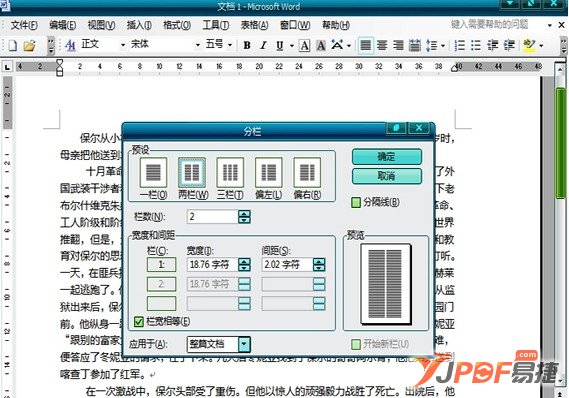
注:上述分栏作用于整个Word文档,您也可以针对文章中的某一个段落进行分栏设置,只要在进行上述操作之前,先选中要设置分栏的文字,然后执行上面的操作就可以了。
二、Word2007文档分栏的设置方法
1、页面布局—分栏;

2、打开分栏设置窗口,操作同Word2003分栏。

三、Word2010如何设置分栏
Word2010设置分栏与Word2007设置方法一样,请大家参照上文Word2007分栏的设置方法。
Word文档分栏常见问题
1、Word2003最多可以分多少栏?
解答:Word2003最多可以分11栏,一般两栏和三栏最常见。
2、Word分栏后为什么第一栏的到第二栏了?
Word分栏一般默认是插入连续的分节符,也就是会拉平栏的,如果想把内容放在第一栏里,可以把光标放在分节符的后面,然后打开页面设置,在版式选项卡里,节的起始位置选择新建即可。
3、可以设置奇偶分栏格式不同么?
好像目前还是不可以的,您只能一页页的设置了。